Как сделать скриншот: 5 лучших программ
Всем привет, дорогие читатели. С вами вновь я, Александр Гесс, и сегодня мы с вами поговорим о довольно интересной и полезной теме для каждого: как сделать скриншот для своего блога, сайта или социальной сети.
Существует огромное количество сервисов, позволяющих довольно быстро сделать скриншот экрана, его небольшой области или целой страницы сайта. Но я хочу вам рассказать о тех, которыми пользуюсь или когда-либо пользовался сам – и остановился на самых удобных и не требующих больших усилий.
Данная статья в большинстве своем будет полезна новичкам. Но и более продвинутые пользователи найдут для себя много полезного и интересного, поскольку она поможет вам разобраться во многих моментах создания, правки и пересылки скриншотов.
Итак, начнем.
Для чего создавать скриншоты?
- Зафиксировать какой-то момент на экране монитора. Это может быть интересная интернет-страница, кадр из фильма, кадр анимированного баннера или фишка сайта.
- Сравнить старый дизайн страницы и новый. Это было полезно, например, при редизайне Блога SEO сектанта.
- Поделиться с друзьями своими работами.
- Сохранить смешные моменты, комментарии, статьи.
- Подчеркнуть ошибки, указать на необходимые правки в макете, статье.
- И другое. Возможно, с помощью скриншота вы сделаете то, что нужно именно вам.
Я, в основном, пользуюсь скриншотами, чтобы оперативно показать заказчику или друзьям свои наработки, интересные идеи в дизайне, а также указать на ошибки в тех текстах или макетах, что присылают мне они.
5 сервисов, которые позволяют легко и быстро сделать скриншот
Когда-то давным-давно я не понимал, для чего на клавиатуре кнопка «PrtScr» (PrintScreen). Спустя некоторое время я узнал о ее взаимосвязи с программой Paint. Нажимаете PrtScr, открываете Paint, создаете новый документ – и при помощи «Правка -> Вставить» (или Ctrl+V) загружаете «сфотографированную» страницу экрана.
Возможно, некоторые из вас до сих пор так и делают. Но поверьте, есть более простые и продвинутые способы сделать скриншот экрана и даже целой страницы сайта, с последующей их дальнейшей обработкой. Быстро, просто и функционально.
Я хочу представить вам 5 сервисов создания скриншотов, которые разбил на 2 части: отдельные программы для экрана (десктопные программы) и дополнительные плагины для браузеров. Кстати, парочка аддонов уже упоминалась в статье о полезных расширениях для Mozilla Firefox.
Десктопные программы для скриншотов
LightShot. Потрясающая десктопная программа для скриншотов со всем необходимым функционалом, позволяющая сделать скриншот не только целого экрана, но и любой его области.
LightShot очень просто устанавливается: достаточно скачать на компьютер установочник отсюда – и вуаля! Нажимаете на клавиатуре кнопку «PrtScr», выделяете необходимую область экрана и выбираете необходимое действие.
Вы можете выделить, подчеркнуть или обвести отдельные элементы картинки с помощью функций в правой части изображения, а затем поделиться скриншотом, скопировать его, распечатать или сохранить на компьютер, кликнув по иконкам в нижней части.
Как показывает практика, сохраненный с помощью LightShot скриншот в формате jpg имеет довольно плохое качество. Решение этой проблемы очень простое: скопировать изображение, открыть с помощью Photoshop – и сохранить в jpg в нужном Вам качестве.
Также вы можете сохранить изображение в формате png или bmp, но здесь уже стоит обратить внимание на размер сохраненного файла. Иногда он непозволительно много «весит».
Lightshot позволяет также отправить скриншот ссылкой вашему адресату, но это не так удобно, как в программе, о которой вы узнаете чуть ниже.
Jing. Сделать скриншот с помощью этой бесплатной программы от компании TechSmith также просто. А главное ее преимущество – возможность снимать видео.
Скачайте программу, установка не займет много времени. По окончании, кликните на ярлык «Jing» в меню «Пуск», появится проморолик-помощник. Его можно сразу закрыть. После этого у Вас на экране появится желтый полукруг вверху экрана.
Этот круг можно перетащить к любому краю экрана, туда, где вам это будет удобно. При наведении на него, у Вас появляется возможность «сделать скриншот», «посмотреть историю», «произвести минимальные настройки».
Настройки действительно минимальные, поэтому их смысла я не вижу. Как и истории, сделанных скриншотов.
Но есть у Jing одно огромное преимущество – Вы можете делать видео-скриншоты, снимать видео-уроки и редактировать их потом в программе Camtasia Studio.
Выберите пункт «Сделать скриншот», выделите область экрана, нажмите на пункт меню “Capture video”. И вперед!
Затем видеоролик можно просмотреть, задать ему название и сохранить.
Из минусов можно отметить только то, что изображения сохраняются только в формате PNG, что при большом количестве цветов и размере картинки влияет на «вес» скриншота.
Gyazo. Это программа имеет довольно много возможностей для редактирования скриншотов, если Вы зарегистрируетесь и создадите аккаунт. Однако я ее использую без регистрации и лишь с одной целью – мгновенная передача изображения адресату.
Скачайте программу здесь. Установите ее на Ваш компьютер, после чего на рабочем столе и в меню пуск появится иконка Gyazo. Кликните по иконке и выделите область экрана. У Вас откроется установленный по умолчанию браузер со страницей, где будет Ваш скриншот.
Теперь Вы можете скопировать ссылку в адресной строке и отправить ее нужному человеку посредством Skype, ICQ, социальных сетей и прочего. Это очень удобно, если Вам нужно срочно указать на ошибки в макете или программе или просто отправить другу или коллеге скриншот. При этом нет необходимости сохранять его себе на компьютер, а адресату не нужно скачивать его.
Три этих десктопных программы позволяют в полной мере решить вопрос: как сделать скриншот экрана быстро и легко, а также при необходимости отредактировать их и переслать адресату.
Но что, если Вам необходимо «сфотографировать» целиком интернет-страницу?
Здесь Вам на помощь придут аддоны для браузеров Mozilla, Chrome и Safari. Для Opera они также есть, но гораздо меньше в силу недостаточной популярности этой программы в западных странах.
Аддоны для скриншотов
FireShot. Пожалуй, самый мощный и многофункциональный аддон для скриншотов сайта в браузере Mozilla Firefox. «Фотография» всей страницы – в один клик.
Скачайте аддон здесь и установите его. В меню аддонов появится иконка «Fireshot».
Вы можете настроить в меню «Preferences…» область, которую необходимо «сфотографировать»(всю страницу, видимую область, выделенную область или окно браузера), а также выбрать действие, которое произойдет после скриншота: отредактировать, сохранить, скопировать, распечатать и другие.
Откройте страницу, скриншот которой необходимо сделать, и кликните на иконку “Fireshot”. Страница «сфотогравируется» и откроется в новом окне для дальнейших правок и пометок. Возможности для редактирования и правок просто огромны. Вы можете комментировать отдельные области, выделять их, подчеркивать, «размывать» отдельные части, вставлять в скриншот изображения с компьютера и многое-многое другое.
Поэкспериментируйте. Поверьте, Вам понравится этот аддон!
Awesome Screenshot. Аддон для Mozilla, Chrome или Safari, который позволяет сделать скриншот сайта или видимой области и сделать на нем некоторые пометки.
Я бы сказал, что это тот же Lightshot, но с небольшим преимуществом – возможность сделать скриншот страницы сайта целиком.
Скачать его можно здесь. А затем уже, как и в случае с предыдущим аддоном, кликнуть на иконку в меню, сделать скриншот и все необходимые пометки.
Подведем итоги
Все упомянутые выше сервисы позволяют сделать скриншот экрана или сайта довольно быстро и просто. На моем компьютере установлены все они в силу того, что каждый сервис обладает своими уникальными особенностями:
- Lightshot – легкий способ сделать скриншот определенной области экрана. К примеру, все скриншоты в этой статье об отслеживании кликов по баннеру и др. были сделаны именно при помощи этого сервиса.
- Jing позволяет снимать видео.
- Gyazo – сервис для пересылки скриншота с помощью URL. Не нужно сохранять и скачивать изображение.
- Fireshot – аддон с большими возможностями для редактирования скриншотов.
- Awesome Screenshot позволяет делать скриншоты всей страницы сайта без заморочек.
Не обязательно устанавливать все 5 сервисов. Возможно, Вам будет достаточно какого-то одного из них. Но как бы хорош сервис ни был, оптимизировать изображения перед загрузкой на сайт все-таки необходимо.
Возможно, Вам известны какие-либо другие сервисы для создания скриншотов? Я буду благодарен Вам, если Вы поделитесь своими вариантами в комментариях. Также не стесняйтесь задавать вопросы по представленным здесь программам и аддонам, с удовольствием отвечу на них.
И, конечно, подписывайтесь на обновления блога SEO сектанта. Вас ждет много интересного!






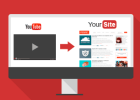
Как по мне, так для скриншотов лучше Lightshot для меня ничего нет
Он и для браузеров и для дэсктопа есть. Очень скажу я вам удобный и простой в использовании. Пользуюсь им уже долго, наверно почти с самых начальных его версий.
Влад недавно опубликовал(а)…Новые версии Joomla! 3.3.0 и Joomla! 2.5.20
Полностью поддерживаю. Данной программой я пользуюсь в 90% всех случаев, где мне нужно сделать скрин. Это очень удобно. Просто для некоторых случаев мне иногда нужны и другие программы. Но лидирует, конечно же, Lightshot.
Я тоже раньше только им пользовалась. Но теперь предпочитаю Awesome Screenshot для Firefox. Во-первых, он может сделать скрин всей видимой и невидимой части страницы, а во-вторых, этот скрин можно тут же отредактировать: что-то выделить, подчеркнуть, заблюрить. В последних статьях-инструкциях именно он использован
А Lightshot исключительно десктопный: для скинов без привязки к браузеру.
А мне кнопки PrtSc и Паинта достаточно =)
Артём Черкасов недавно опубликовал(а)…Финстрип за март 2014 — виднеются первые копеечки.
Артем, попробуйте Lightshot. Поверьте, Вы забудете о Paint. )
Я пользуюсь программой Fast Stone Capture. Позволяет быстро сделать скриншот. После прочтения вашей статьи пополнила свои знания. Буду изучать.
Галина недавно опубликовал(а)…Танец живота — женское преображение и оздоровление
Галина, большое спасибо за комментарий. К сожалению, Fast Stone Capture не пользовался, поэтому не могу ничего сказать плохого или хорошего. Но судя по описанию в интернете, это очень мощная программа с большим функционалом, который доступен только в платной версии.
Так ли это? Расскажите, пожалуйста.
Я с помощью программы делаю скриншоты. Пока полностью не изучила. Но она позволяет записывать видео с экрана, делать скриншоты всего экрана с прокруткой и определенной, выделенной области. Есть графический редактор, позволяющий наносить на рисунок текст, стрелки, водяные знаки, изменять размер, поворачивать изображение. Программа очень хорошая. Осталось изучить все ее возможности.
О! Это потрясающе. Я обязательно ознакомлюсь с этой программой. Судя по описанию, она обладает всем функционалом всего лишь в одной программе. Если она еще окажется бесплатной, то думаю Fast Stone Capture может заменить некоторые из здесь описанных сервисов. Спасибо Вам за столь полезную информацию. Изучу, опробую и добавлю ее в эту статью, если окажется на высоте.
Я думаю, что это хорошая программа! Я пользуюсь бесплатной версией.
У меня есть статья про Снагит (Jing от Techsmith – это его облегченная версия) – по-моему, лучшая программа для скриншотов и записи видео с экрана.
Так вот, в комментах один из читателей подкинул еще одну идею: цитирую “… кнопка «windows», в поиске набираем «ножницы» и удивляемся, что не знали про такую прогу))) …”
А ведь и вправду многие не знают, что есть штатные возможности отскринить нужный участок.
Анна К. недавно опубликовал(а)…Письмо от Google unboxing
Шикарно) Признаюсь честно, я не знал о “ножницах”)
Для меня эти ножницы тоже были откровением , за неимением другого – вполне себе неплохо! Хотя кроме Снагита ничего другого все равно не пользую, уж слишком удобно – неприметный кружочек вверху экрана вызывается мгновенно – параллельно и работаешь и отнимаешь нужные куски, не отвлекаясь!
(под своим именем скромно поставлю ссылку на статью про Снагит, почитайте про его возможности, думаю, должно впечатлить)
Анна К. недавно опубликовал(а)…Письмо от Google unboxing
Попробуйте еще joxi. Сейчас пользуюсь Lightshot
Пользуюсь LightShot очень нравиться прога, остальные тоже надо попробовать.
Да, обязательно))) Через постоянные эксперименты можно придти к наилучшему результату
Я старовер и делаю скрины кнопкой “Print Screen”.
P.S. Кнопки социалок слева мешают чтению статей. Понимаю что расположить их примерно на уровне глаз идея хорошая, но тогда стоит их сделать поменьше, а то закрывают текст.
Спасибо за комментарий, Алексей.
Я в этом плане тоже немного старомоден: также делаю скрины кнопкой Print Screen, но только с запущенной программой LightShot.
Под кнопками соц.сетей есть кнопочка “Свернуть”, которая скрывает их напрочь. Мы понимаем, что они могут мешать чтению. И все-таки нажать на кнопку “Свернуть” не составит большого труда нашим дорогим читателям. Примите это как небольшое взаимодействие с блогом
И правда сворачивается…)) Просто пока не навел на значки кнопки свернуть не видно. Да обычно они и не сворачиваются.
Ну если честно то делаю скриншоты с включенным Яндекс.Диском. Тоже можно обрезать лишнее, добавить текст и фигуры. И скриншоты сохраняются в облаке если надо.
Мне удобней им пользоваться т.к. один раз зарегался на яндексе и вся куча сервисов уже доступна (метрики, вебмастера, диски, почта и т.д. и т.п.) без регистраций на других сайтах. Удобно)
И это тоже отличный вариант. Возможно, кому-нибудь еще такой метод также покажется удобным. Еще раз спасибо за комментарий!
Вставлю и я свои “5 копеек” о кнопках соц сетей)))
Мы уже с Hess несколько раз меняли CSS, чтобы стрелочка сворачивания была видна сразу. Но CSS подтягивается со стороннего сайта, который постоянно обновляет этот свой сервис, поэтому все наши изменения летят после каждого такого обновления
Но по статистике за 3 месяца 70% кликов по соц кнопкам приходятся именно на эти плавающие кнопки, остальные 30% – на кнопки, что в статьях. Так что убирать не вижу смысла))
FireShot для хрома поменялся немного внешне в дизайне, но так он очень функциональный, уже даже свыкся быстро делать скрины с кнопками alt shift S
Павел недавно опубликовал(а)…Парад инноваций 2014-2015 года
Вы слышали про программу kiss программа с которой все перечисленные рядом не лежат, я постоянно работаю со скриншотами, пишу уроки, перепробовал все! поверьте, лучше этой программы не! ИМХО
Segey недавно опубликовал(а)…Мраморный метал эффект для текста
Пользуюсь PicPick .